2023-07-10 266
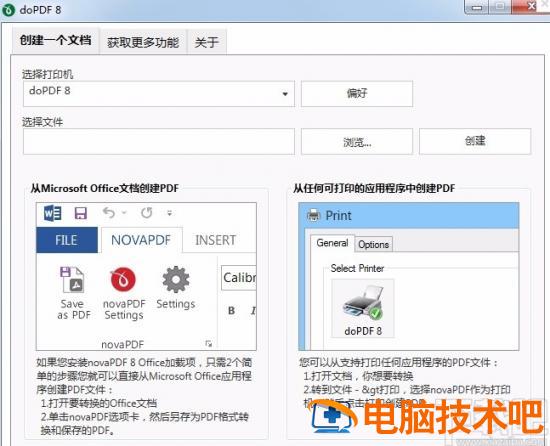
1.首先打开软件,在软件界面上方找到“偏好”按钮,我们点击该按钮,界面上会弹出一个属性窗口。
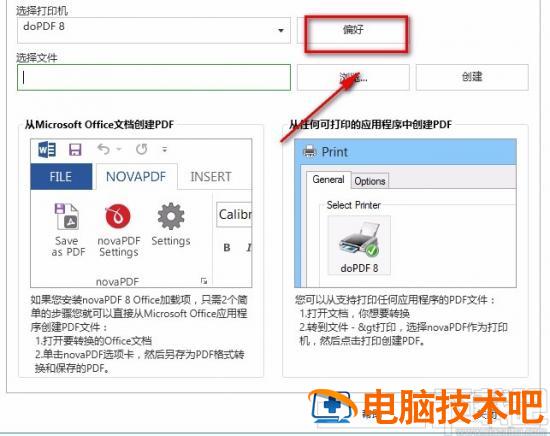
2.在属性窗口中,我们对页面的大小、方向、图解分辨率等参数进行设置后,再点击窗口底部的“确定”按钮即可。

3.接着我们在软件界面上找到“浏览”按钮,点击该按钮进入到文件添加页面;在文件添加页面中,我们找到需要保存为PDF格式的文档后,再点击页面右下角的“打开”按钮就可以将文件添加到软件中。
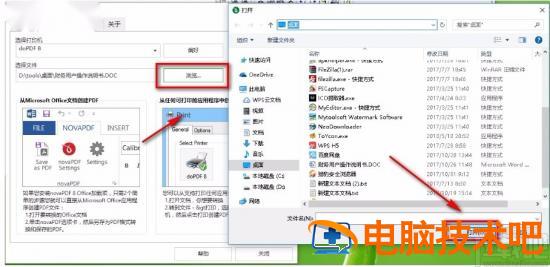
4.然后我们点击界面右上方的“创建”按钮,界面上会弹出一个是否确认将打印机设置为默认打印机,我们点击“行”按钮继续下一步的操作。
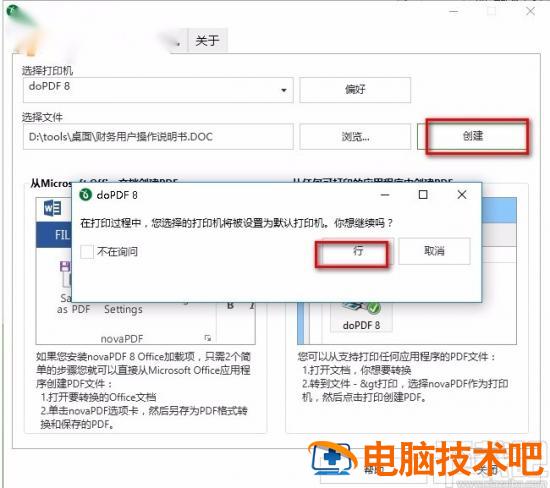
5.接下来电脑上的办公文字软件就会打开文档,同时界面上会弹出一个保存PDF文件窗口,我们点击窗口中的“浏览”按钮选中文件的保存位置,并设置相关的保存参数,再点击窗口中的“确定”按钮即可将文件保存为PDF文档。
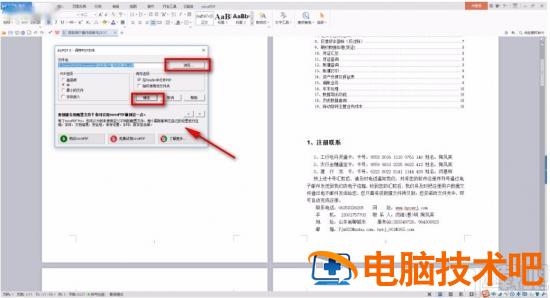
6.最后我们在界面左上角找到“文件”选项并点击,在下拉框中可以点击“输出为PDF”保存文件;也可以点击“打印”按钮将文件打印出来。
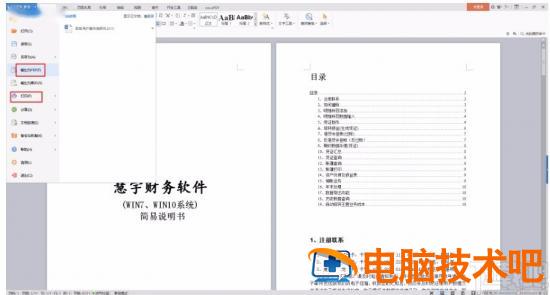
以上就是小编给大家整理的dopdf的具体使用方法,方法不仅简单,而且也很容易上手,有需要的朋友可以看一看,希望这篇教程对大家有所帮助。
原文链接:https://000nw.com/10071.html
=========================================
https://000nw.com/ 为 “电脑技术吧” 唯一官方服务平台,请勿相信其他任何渠道。
系统教程 2023-07-23
电脑技术 2023-07-23
应用技巧 2023-07-23
系统教程 2023-07-23
系统教程 2023-07-23
软件办公 2023-07-11
软件办公 2023-07-11
软件办公 2023-07-12
软件办公 2023-07-12
软件办公 2023-07-12
扫码二维码
获取最新动态
